En av de største utfordringene under etterproduksjon er når lyd- og videosporene er usynkroniserte. I Adobe Premiere Pro blir problemet viktig når man jobber med flere klipp eller forskjellige lydopptak som ikke synkroniseres nøyaktig med videoen.
Heldigvis finnes det gode nyheter her: hvis du forstår Slik synkroniserer du lyd og video i Premiere Hvis du jobber proff på riktig måte, sparer du tid og energi og garanterer at prosjektet ditt ser profesjonelt ut og høres profesjonelt ut, fra manuelle og automatiserte metoder i programmet til nyttige tips og trinn for å løse de mest vedvarende synkroniseringsproblemene man kan støte på.
Del 1: Lær hvordan du synkroniserer lyd og video i Premiere med Merge Clips-metoden
Slå sammen klipp lar en slå sammen et videoklipp med et lydklipp til et sammenslått klipp som automatisk blir synkronisert med de to bestanddelene. Det er noen vanlige punkter, for eksempel lydbølger når den eksterne lyden synkroniseres med videoens innebygde lyd, eller det kan synkronisere videoene basert på tidskode eller noen ganger til og med med angitte markeringspunkter for de to. Dette lar dermed den ønskede videoen synkroniseres med den eksterne lyden uten å gjøre det manuelt gjennom hele videoen. Innse hvordan du synkroniserer lyd og video i Premiere Pro ved hjelp av denne første metoden;
Trinn 1Gå til Verktøy > Prosjekt vinduet, der du finner videoen og lyden du vil slå sammen. For å slå sammen valgte klipp, høyreklikk på dem og velg slå sammen klipp. Hvis du vil, kan du gi nytt navn til det nye sammenslåtte klippet.
Steg 2Inne i Slå sammen klipp dialogboksen, velg Sporkanal basert på innsatsbeløpet ditt, vanligvis 1Fjern merket for Fjern lyd fra AV-klippet, slik at all kameralyden fjernes og den eksterne lyden brukes. Nå kan du velge OK for å opprette et nytt klipp, og samtidig vil klippet åpnes i forskjellige spillere.
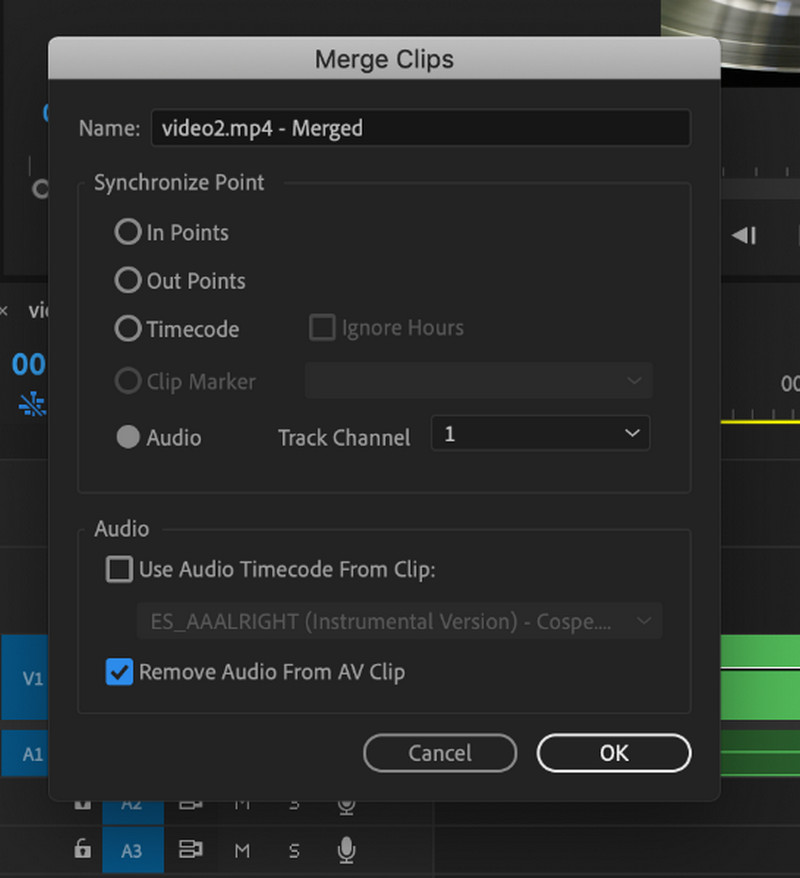
Trinn 3Velg det nylig sammenslåtte klippet ved hjelp av tidslinjen i Prosjekt-panelet. Og klikk på endre-alternativet. Undertypen er LydkanalerReduser antallet lydklipp fra 2 til 1, og sørg for at bare én kanal er valgt. Klikk OK å redde.
Trinn 4Dra klippene som er slått sammen til tidslinjen fra prosjektpanelet som vises på skjermen. På dette stadiet kan du endre, slette og beskjære det akkurat som du gjorde da du behandlet andre medier.
Del 2: Bruk Synkroniser i Premiere for å synkronisere lyd og video
Synkroniser i Adobe Premiere Pro er teknikken for å synkronisere klipp til en sekvens som hovedsakelig matches av lyd uten å opprette et nytt klipp. Det er veldig nyttig med opptak fra en ekstern mikrofon for tale-til-stemme-videoer som ikke er akkurat relatert til nøkkelbilde-matchet lyd og video, men som krever perfekt matchede klippsegmenter. Her er en optimalisert veiledning for hvordan Premiere Pro synkroniserer lyd og video ved bruk av denne funksjonen:
Trinn 1For å arbeide med flere video- eller lydfiler, dra videoen og lydfilene til tidslinjevinduet, men på forskjellige spor. Sørg for at videoen og den eksterne lyden er på to spor, med referanselyden tydelig adskilt.
Steg 2Sørg for at videoen og lyden du vil låse er valgt. Velg den nødvendige datadelen, høyreklikk på den og velg Synkroniser fra rullegardinlisten.
Trinn 3På Synkroniser klipp vindu, velg Lyd for å matche starten på de blå markørene med de tilsvarende bølgeformene i klippene. Velg sporet med referanselyd og trykk på OK for å justere klipsene.
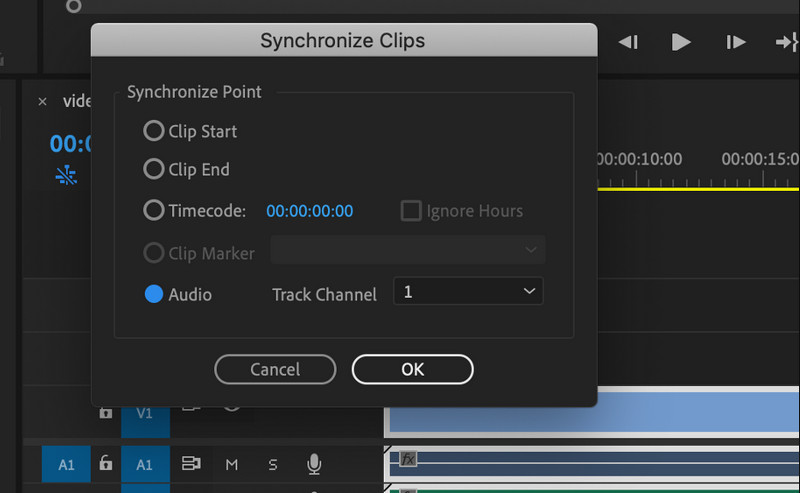
Trinn 4Når du er ferdig med å ta opp klippene, gjenta klippene flere ganger og sørg for at synkroniseringen er perfekt. Hvis synkroniseringen er riktig, klikk på AV-klipp og velg koble fra for å fjerne videoen fra referanselydsporet. Når de ikke lenger trenger å høres i videoen, markerer du synkroniseringsdelen og høyreklikker på Link på videoen og lyden.
Del 3: Slik synkroniserer du lyd og video manuelt i Premiere
Hvis den automatiske versjonen ikke fungerer bra, foreslår vi at du gjør det manuelt. Her er trinnene for hvordan Adobe Premiere Pro synkroniserer lyd og video;
Trinn 1Plasser videoen i tidslinjen, og importer deretter de to lydklippene på nytt, slik at du har ett for hvert spor.
Steg 2Gå gjennom lydkanalen for de to filene; stopp og se etter en spesifikk lyd, som klapp, som gir en peak på skjermen. Synkroniser de to klippene og marker punktet ved å velge begge og trykke på M.
Trinn 3Prøv å plassere begge klippene på et punkt definert av synkroniseringsmarkørene på tidslinjen. Se gjennom klippene for å sikre at du har riktig lyd når videoen spilles av.
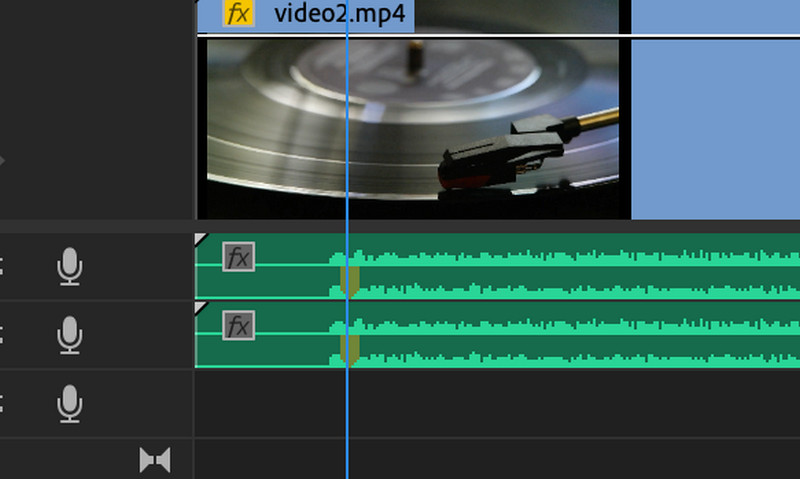
Trinn 4Etter synkronisering, gå til Fjern tilknytning alternativet i høyreklikkmenyen og fjern koblingen mellom AV-klippet og referanselyden. Fjern deretter referanselyden, velg videoen og de respektive lydklippene side om side, og høyreklikk på klippene i tidslinjen for å koble dem sammen. Hvis du prøver å legge til MKV fordi det er filen du vil synkronisere, og den fortsetter å vises MKV støttes ikke på Premiere Pro, må du feilsøke verktøyet.
Del 4: Det beste Premiere-alternativet for å synkronisere lyd og video
Som du kanskje ser, synkroniserer Premiere Pro lyd til video og tilbyr deg tre metoder, så det er absolutt en stor fordel å klare å bruke det. Produktet koster derfor en formue, så mange brukere leter etter et alternativ for å løse problemet med at lyd og video ikke synkroniseres. Med AVAide Video Converter, synkroniseringsproblemet kan løses mye billigere, men med samme resultat som med Premiere Pro. Dessuten, hvis du er en nybegynner som ikke vil gå inn i Adobe-verktøyets intrikater, kan du bruke trinnene vi har nevnt nedenfor;
Trinn 1Last ned appen på Windows eller Mac ved å velge riktig nedlastingsknapp her. Installer deretter programmet på systemet ditt og kjør det ved å dobbeltklikke på det eller Start nå.

GRATIS NEDLASTING For Windows 7 eller nyere
 Sikker nedlasting
Sikker nedlasting
GRATIS NEDLASTING For Mac OS X 10.13 eller nyere
 Sikker nedlasting
Sikker nedlastingSteg 2Etterpå, gå til Flere verktøy og klikk på Lyd fra alternativene som vises for å åpne appens Lydsynkronisering trekk.

Trinn 3Deretter klikker du på + -knappen for å importere den usynkroniserte filen fra filmappen som vises på skjermen. Klikk deretter på den og Åpen.

Trinn 4Dra glidebryteren til venstre eller høyre for å justere lydforsinkelsen og få den til å matche videoen.

Trinn 5Hvis du er fornøyd med resultatet, klikk på Eksport for å lagre den fiksede lyden og videoen som er usynkronisert.
Synkronisering av lyd og video i Premiere kan gjøres ved hjelp av veiledningen vi har nevnt her. Hvis du synes trinnene kunne vært tydeligere, foreslår vi at du bruker et alternativ for å synkronisere video og lyd, men resultatet forblir fantastisk.
Din komplette videoverktøykasse som støtter 350+ formater for konvertering i tapsfri kvalitet.




